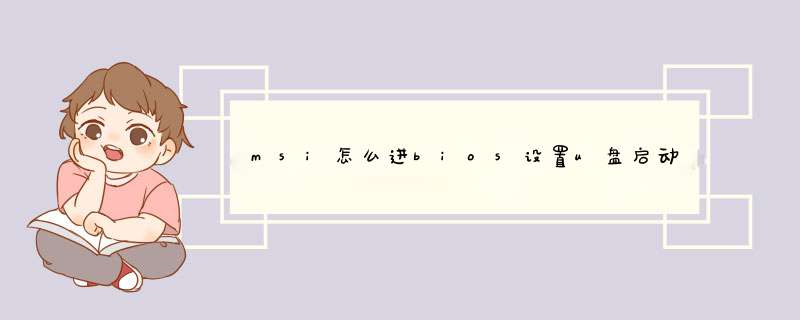
1、首先将u盘插到主机usb接口上,重启电脑,看到下图所示的微星logo后按del键(各种主板进bios的快捷键是什么)打开设置界面。
2、在uefi bios设置界面,首先点击右上角的语言栏将其设置为中文,然后移动鼠标点击“SETTINGS”。
3、接下来通过“↑↓”键将光标移至“启动”项并回车。
4、打开开机配置界面后,将光标定位到启动选项优先级1st处,此时显示的是硬盘为第一启动项,回车。
5、在启动项列表中包括了硬盘、u盘,我们只需选择带有uefi前缀的u盘选项,然后回车确认即可。
6、设置完成后按F10键并在d出的询问框中点击“是”确认保存即可。
更多系统信息可以在小白系统官网可以找的到。
在BIOS界面中点击F9键-回车键-F10键-回车键。若仍无法进入系统,请按以下 *** 作更改BIOS设置:
1、开机的时候长按F2键进入BIOS界面,通过方向键进Secure菜单,通过方向键选择SecureBootControl选项,将其设定为Disabled”。
2、通过方向键进入Boot菜单,通过方向键选择LunchCSM选项,将其设定为“Enabled”。
3、点击F10保存设置,重启电脑试试。
微星笔记本按del或者delete键进入bios,U盘启动是按F11。
微星笔记本u盘启动bios设置教程:
1、将制作好的u启动u盘插入电脑usb插口,按下开机按钮,等到屏幕出现开机界面的时候按“Delete”进入BIOS设置界面。
2、在打开的BIOS设置界面中,通过左右移动方向键将界面切换到“Boot”栏界面。
3、在Boot栏界面中,找到“Boot mode select”然后通过上下移动方向键选中并且对其回车确认,这时候系统会d出一个Boot mode select窗口,还是通过上下移动方向键选择“LEGACY”回车确认。
4、完成设置之后,使用快捷键保存设置,按F10然后在d出的提示窗口中选择“Yes”回车确认保存设置并且重启电脑即可。
在按下开机按钮后,用户可按键盘的DEL键进入主板BIOS。多数主板BIOS均为英文界面,不提供鼠标功能。用户可使用快捷键进入BIOS子页。1、Standard CMOS Features 标准CMOS属性
2、Advanced BIOS Features 高级BIOS 属性
3、Integrated Peripherals 整合周边设备
4、Power Management Setup 电源管理设置
5、H/W Monitor 硬件监测
6、Green Power 绿色节能
7、BIOS Setting Password 开机密码设置
8、Cell Menu 核心菜单
9、M-Flash U盘刷新BIOS
10、Over Clocking Profile 超频预置文件
11、Load Fail-Safe Defaults 加载安全缺省值
12、Load Optimized Defaults 加载优化值
13、Save & Exit Setup 保存设置并退出
14、Exit Without Saving 退出而不保存
进入Advanced BIOS Features 高级BIOS属性
进入是Boot Sequence
Boot Sequence:启动顺序。这里设置可启动设备的启动顺序。回车可以看到系统里已经有的可启动设备及顺序。
请注意,微星的BIOS是即插即用BIOS。可启动设备列表的设备是当前系统已经连接的。比如这里没有U盘是因为没有插入可启动的U盘。想从U盘启动,请先插入U盘开机,BIOS检测到U盘,启动设备列表才有U盘。
这是插了U盘,看到的启动设备,BIOS识别出U盘的品牌ID:
欢迎分享,转载请注明来源:内存溢出

 微信扫一扫
微信扫一扫
 支付宝扫一扫
支付宝扫一扫
评论列表(0条)